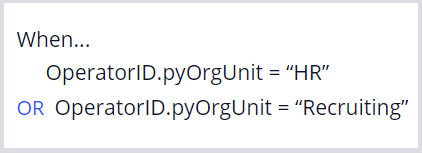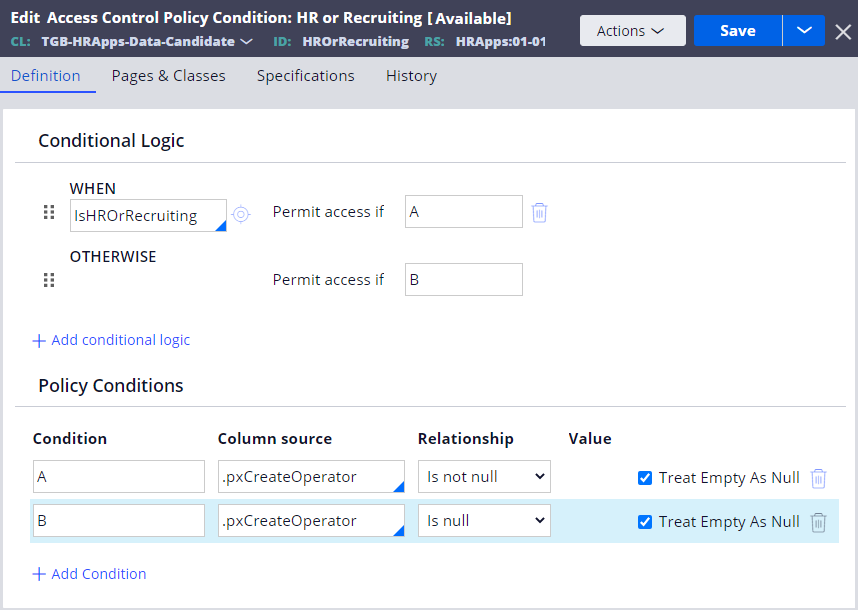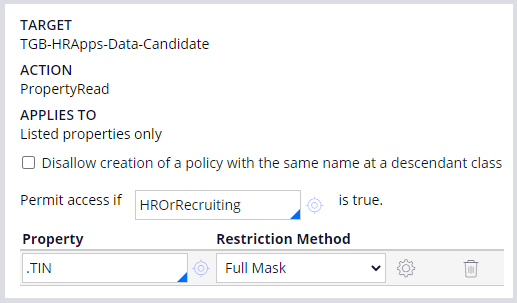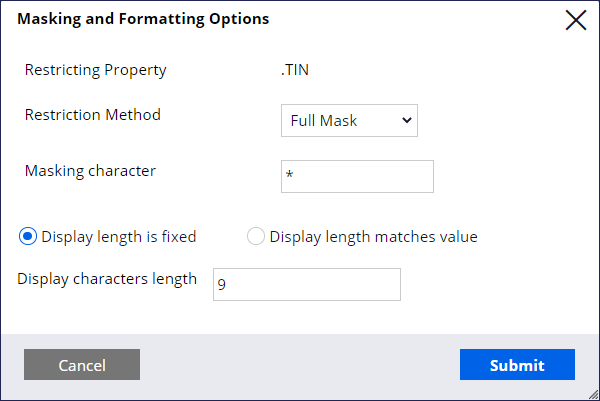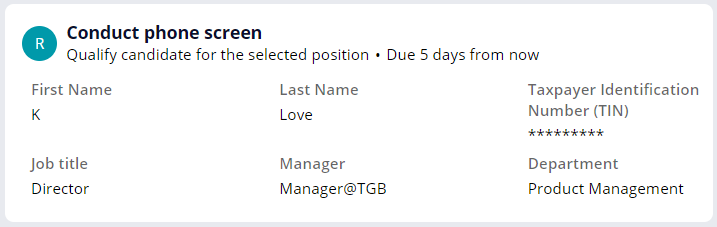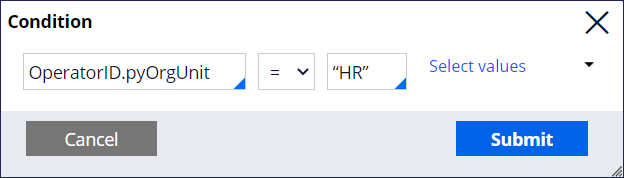
Protección de una aplicación usando el control de acceso basado en atributos
4 Tareas
30 minutos
Escenario
Cada caso de candidato incluye un número de identificación impositiva (TIN) para identificar al candidato. Esto se considera información personal confidencial. El Departamento de Recursos Humanos (RR. HH.) tiene la obligación de evitar el acceso no autorizado a información personal confidencial. A fin de satisfacer este requerimiento, a menos que el usuario sea miembro de las unidades de organización de contratación o RR. HH., el Departamento de RR. HH. quiere enmascarar el TIN. Sin embargo, el campo debe ser editable en el primer paso del ciclo de vida del caso para que los usuarios puedan introducir su TIN en el formulario.
Cree una condición de la política de control de acceso para el tipo de caso de candidato. Configure la condición para llevar a cabo las siguientes pruebas.
- Cree un registro de decisión de acceso para probar si el usuario es miembro de las unidades de organización de contratación o RR. HH. Luego, aplique el registro de decisión de acceso a la condición de la política de control de acceso.
- Cree una condición de la política para probar si la propiedad pxCreateOperator es nula cuando el usuario es miembro de las unidades de organización de contratación o RR. HH.
- Cree una condición de la política para probar si la propiedad pxCreateOperator no es nula cuando el usuario no es miembro de las unidades de organización de contratación o RR. HH.
Cree una política de control de acceso para el tipo de caso de candidato. Configure la política para enmascarar todos los números de la propiedad TIN si la condición de la política de control de acceso es verdadera.
Actualice el proceso Collect Candidate Details (Recopilar datos del candidato) para establecer un valor de la propiedad pxCreateOperator una vez que el usuario completa la asignación Collect Personal Information (Recopilar datos personales). Para hacerlo, copie el valor de pxCreateOperator desde pyWorkPage.
La siguiente tabla incluye las credenciales que necesita para completar el reto.
| Función | Nombre de usuario | Contraseña |
|---|---|---|
| System Architect | SSA@TGB | pega123! |
| Usuario final | Recruiter@TGB | pega123! |
Nota: Su entorno de práctica podría admitir la compleción de varios retos. Como resultado, es posible que la configuración que se muestra en el tutorial del reto no coincida exactamente con su entorno.
Recorrido del Reto
Tareas detalladas
1 Crear el registro de decisión de acceso
Nota: Las condiciones de la política de control de acceso solo pueden probarse con datos del portapapeles. La condición de la política debe probar la unidad de organización del operador con respecto a dos cadenas constantes, "HR" (RR. HH.) y "Recruiting" (Contratación), para satisfacer el requerimiento. Configure un registro de decisión de acceso para probar una constante como "HR" (RR. HH.) y "Recruiting" (Contratación).
- En Dev Studio, desde el menú Create (Crear), seleccione Security > Access When (Seguridad > Decisión de acceso) para abrir el formulario Create Access When (Crear decisión de acceso).
- En el campo Label (Etiqueta), escriba Is HR Or Recruiting para nombrar el registro de decisión de acceso.
- En el campo Apply to (Aplicar a), escriba o seleccione TGB-HRApps-Data-Candidate.
- En el formulario Create Access When (Crear decisión de acceso), haga clic en Create and open (Crear y abrir) para crear el registro de decisión de acceso.
- En el registro de decisión de acceso, haga doble clic en el texto [Double click to add condition] (Hacer doble clic para agregar condición) para abrir el diálogo de condiciones.
-
En el diálogo de condiciones, escriba la condición OperatorID.pyOrgUnit = “HR””.
- Haga clic en Submit (Enviar) para volver al registro de decisión de acceso.
- Seleccione la condición OperatorID.pyOrgUnit= “HR” y haga clic en Actions > Insert Condition (Acciones > Insertar condición) para abrir el diálogo de condiciones y crear una segunda condición.
- En el diálogo de condiciones, escriba la condición OperatorID.pyOrgUnit = “Recruiting”.
- Haga clic en Submit (Enviar) para volver al registro de decisión de acceso.
- A la izquierda de la condición OperatorID.pyOrgUnit= “Recruiting”, haga clic en AND y seleccione OR para cambiar la condición y devolver un resultado de verdadero si la unidad de organización es RR. HH. o Contratación.
- Guarde los cambios.
2 Crear el registro de la condición de la política de control de acceso
- Desde el menú Create (Crear), seleccione Security > Access Control Policy Condition (Seguridad > Condición de la política de control de acceso) para abrir el formulario Create Access Control Policy Condition (Crear condición de la política de control de acceso).
- En el formulario Create Access Control Policy Condition, en el campo Label (Etiqueta), escriba HR or Recruiting.
- En el campo Apply to (Aplicar a), escriba TGB-HRApps-Data-Candidate para crear la condición de la política en la misma clase que la propiedad del número de identificación impositiva.
- Haga clic en Create and open (Crear y abrir) y use la siguiente imagen o tabla para definir las condiciones de la política de control de acceso y la lógica.
Lógica condicional Origen de la columna Relación Tratar vacío como nulo Condición A Cuando: IsHROrRecruiting .pxCreateOperator no es nulo Seleccionado Condición B De lo contrario .pxCreateOperator es nulo Seleccionado - Haga clic en la pestaña Pages & Classes (Páginas y clases).
- En el campo Page name (Nombre de página), escriba OperatorID.
- En el campo Class (Clase), escriba o seleccione Data-Admin-Operator-ID.
- Haga clic en Save (Guardar) para completar la configuración de la condición de la política de control de acceso.
Nota: Si se tienen que evaluar varios atributos de seguridad del operador de diferentes orígenes, considere crear un tipo de datos y una página de datos para agrupar estos valores en una única página.
3 Crear el registro de la política de control de acceso
- Cree una nueva política de control de acceso.
- En el formulario Create Access Control Policy (Crear política de condición de acceso), en el campo Label (Etiqueta), escriba Restrict TIN.
- De la lista desplegable Action (Acción), seleccione PropertyRead para aplicar la condición de la política cuando se lea un valor de propiedad.
- En el campo Apply to (Aplicar a), escriba TGB-HRApps-Data-Candidate para crear la política en la misma clase que la propiedad del número de identificación impositiva.
- Cree y abra el registro de la política de control de acceso.
- En el registro de la política de control de acceso, en el campo Permit access if (Permitir acceso si), escriba o seleccione HROrRecruiting para aplicar la condición de la política de control de acceso HR or Recruiting.
- Haga clic en Add Property (Agregar propiedad).
- En el campo Property (Propiedad), escriba o seleccione .TIN para aplicar la política al campo TIN.
- Aplique una máscara total para ocultar todos los dígitos del TIN.
- Haga clic en el ícono de engranaje para abrir el diálogo de opciones de máscara y formato.
- En el diálogo de opciones de máscara y formato, complete todos los campos como se muestra en la siguiente imagen o tabla.
Campo Valor Método de restricción Máscara completa Carácter de enmascaramiento * La longitud de presentación es fija Seleccionado Mostrar longitud de caracteres 9 - Haga clic en Submit (Enviar) para cerrar el diálogo de opciones de máscara y formato y volver al registro de la política de control de acceso.
- Guarde los cambios en la política de control de acceso.
4 Actualice el proceso Collect Candidate Details (Recopilar información del candidato) para establecer el valor .pxCreateOperator para la condición de la política.
- En Dev Studio, desde App Explorer, haga clic en Candidate > Process > Flow > CollectCandidateDetails_0 (Candidato> Proceso > Flujo > CollectCandidateDetails_0) para abrir el proceso Collect Candidate Details_0.
- En el flujo Collect Candidate Details (Recopilar datos del candidato), haga doble clic en el conector Collect Personal Details (Recopilar datos personales) para abrir el diálogo de propiedades del conector.
- En la sección Set Properties (Establecer propiedades), en el campo Name (Nombre), escriba o seleccione .Candidate.pxCreateOperator para establecer el valor de la propiedad pxCreateOperator en la página Candidate (Candidato).
- En el campo Value (Valor), escriba o seleccione .pxCreateOperator para copiar el valor de la propiedad pxCreateOperator en pyWorkPage.
- Haga clic en Submit (Enviar) para volver al proceso Collect Candidate Details (Recopilar información del candidato).
- Guarde los cambios.
Confirme su trabajo
- Cree un nuevo caso de candidato. Tome nota del número de caso.
- En el formulario Collect Personal Information (Recopilar información personal), en el campo Taxpayer Identification Number (TIN) (Número de identificación impositiva o TIN), escriba 111-22-2222.
Nota: En los Estados Unidos, la Administración del Seguro Social emite un número de identificación impositiva, comúnmente llamado número de seguro social o SSN. El SSN es un número de nueve dígitos que se escribe con el formato NNN-NN-NNNN.
- Completar todos los campos requeridos faltantes
- Haga clic en Submit (Enviar) para enviar el formulario Collect Personal Information (Recopilar información personal).
- Avance en el caso hasta el formulario Conduct Phone Screen (Realizar seguimiento telefónico).
- Confirme que el campo Taxpayer Identification Number (TIN) (Número de identificación impositiva o TIN) muestre nueve asteriscos.
- Cierre sesión en Dev Studio.
- Inicie sesión como el usuario Recruiter@TGB (Reclutador).
- En la pestaña Dashboard (Panel de control) del User portal (Portal del usuario), abra el caso que anotó en el paso 7 y avance hasta el formulario Conduct Phone Screen (Realizar seguimiento telefónico).
Tip: Agregue el widget Worklist (Lista de trabajo) al dashboard para mostrar el trabajo de la cola de trabajo Recruiter .
- Confirme que el campo Taxpayer Identification Number (TIN) (Número de identificación impositiva o TIN) muestre el número completo, 111-22-2222, sin enmascarar.
Este Reto es para practicar lo aprendido en el siguiente Módulo:
Disponible en la siguiente misión:
If you are having problems with your training, please review the Pega Academy Support FAQs.
¿Quiere ayudarnos a mejorar este contenido?